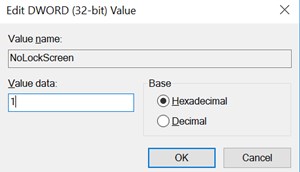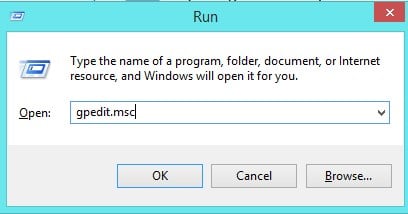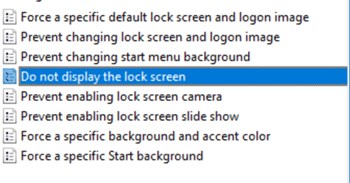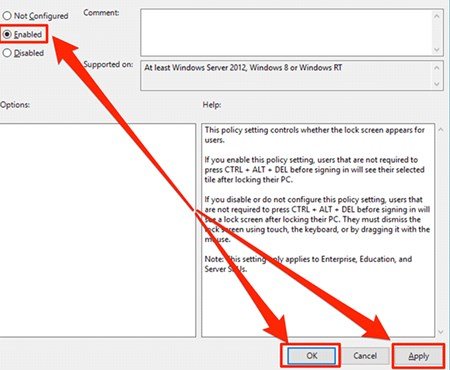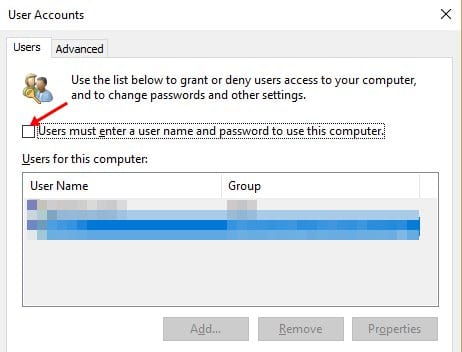デスクトップオペレーティングシステムに関しては、MicrosoftのWindows10は通常ショーを盗みます。以前のバージョンのWindowsと比較して、Windows10はユーザーにはるかに多くの機能を提供します。機能だけでなく、Windows10のインターフェイス全体も異なります。
Windows 10をしばらく使用している場合は、ラップトップやコンピューターの電源を入れるたびに、オペレーティングシステムに見事な壁紙で迎えてくれるロック画面があることをご存知かもしれません。これは重要なセキュリティ機能ですが、起動時間も長くなります。
一部のユーザーは、Windows10のロック画面を無駄だと感じています。ロック画面とWindowsも無効にし、実際のサインイン画面に直接アクセスしたい場合は、この記事が役に立ちます。この記事では、Windows10でロック画面を無効にするためのいくつかの最良の方法を共有します。
Windows10でロック画面を無効にする4つの方法
方法を検討する前に、ロック画面を無効にできるのは、Creatorの更新プログラムまたはWindows 10の最新ビルドを実行している場合のみであることに注意してください。そこで、ロック画面を無効にするための最良の方法を確認しましょう。 Windows10。
1。レジストリエディタの使用
この方法では、レジストリエディターを使用して、Windows 10のロック画面を無効にします。したがって、以下の簡単な手順に従って、ロック画面を無効にします。
ステップ1。まず、キーボードの Win + R ボタンを押してから、 regedit と入力してEnterキーを押します。 p>
ステップ2。次に、ディレクトリ HKEY_LOCAL_MACHINE \ SOFTWARE \ Policies \ Microsoft \ Windows を参照します。
ステップ3。「 Windows 」という名前のディレクトリを右クリックし、[キー-> [新規] ]を選択して作成する必要があります。新しいキー。
ステップ4。キーの名前をパーソナライズに変更します。新しく作成したフォルダを右クリックし、新規> DWORD(32ビット)値を選択します。
手順5。このフォルダの名前を NoLockScreen に変更します。次に、ファイルをダブルクリックして、その値を 1 に変更します。
それだけです。完了です!コンピュータを再起動すると、ロック画面が表示されなくなります。
2。ロック画面アプリフォルダの名前を変更する
レジストリファイルを手動で編集したくない場合は、この方法を試すことができます。ただし、この方法はすべてのWindows10ビルドで機能するとは限りません。
ステップ1。まず、フォルダ C:\ Windows \ SystemApps に移動します。
ステップ2。これで、 Microsoft.LockApp_cw5n1h2txyewy という名前のフォルダが表示されます。そのフォルダを右クリックして、名前の変更を選択します。
ステップ3。これで、フォルダ名の後に.off を追加して、ロック画面を無効にできます。
それだけです。完了です!これは、ロック画面アプリフォルダーの名前を変更してWindows10ロック画面を無効にする方法です。
3。グループポリシーエディターの使用
ローカルグループポリシーエディターを使用して、Windows10コンピューターのロック画面を無効にすることもできます。これを行うには、以下に示すいくつかの簡単な手順に従います。
ステップ1。まず、 Win + R ボタンを押してから、 gpedit.msc と入力し、Enterキーを押します。
>
ステップ2。次に、フォルダー Computer Configuration \ Administrative Templates \ Control Panel \ Personalization に移動する必要があります。次に、「ロック画面を表示しない」オプションをダブルクリックします
ステップ3。ここで、[有効]オプションを選択し、[変更を適用]をクリックします。
それだけです。完了です!これは、ローカルグループポリシーエディターを使用して、Windows10のロック画面をバイパスする方法です。
4。 UAC設定の使用
この方法では、ユーザーアカウント設定を使用してWindows10のログインをスキップします。以下の簡単な手順に従って、ユーザーアカウント設定を使用したログインをスキップしてください。
ステップ1。まず、キーボードの Windowsキー+ R を押します。これにより、[実行]ダイアログボックスが開きます。 [実行]ダイアログボックスで、「 netplwiz 」と入力し、[Enter]ボタンを押します。
ステップ2。上記のコマンドを実行すると、[ユーザーアカウント]ページに移動します。ユーザーアカウントで、オプション「ユーザーはこのコンピューターを使用するにはユーザー名とパスワードを入力する必要があります」
をオフします
ステップ3。完了したら、[ OK ]ボタンをクリックします。
以上です!これで完了です。これで、Windows10にログイン画面が表示されなくなります。
したがって、上記の説明はすべて、Windows10のロック画面を無効にする方法に関するものです。この記事がお役に立てば幸いです。お友達にもシェアしてください。これに関して疑問がある場合は、下のコメントボックスでお知らせください。